用ps制作风化效果的情侣背景图片
1、打开素材,按ctrl+j复制背景为图层1,在图层1上对图片进行处理,保留原背景是为了更好的对比制作效果。

2、选择“图层”→“新建调整图层”→“色彩平衡”,阴影和中间调的参数如图。
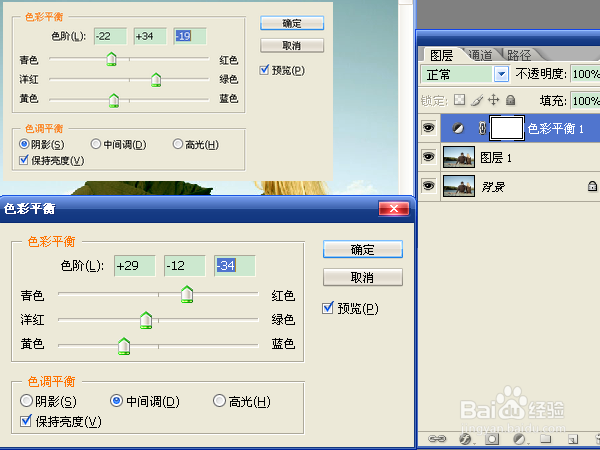
3、按ctrl+shift+alt+e执行盖印可见图层,选择“图像”→“模式”→“lab颜色”,确定。
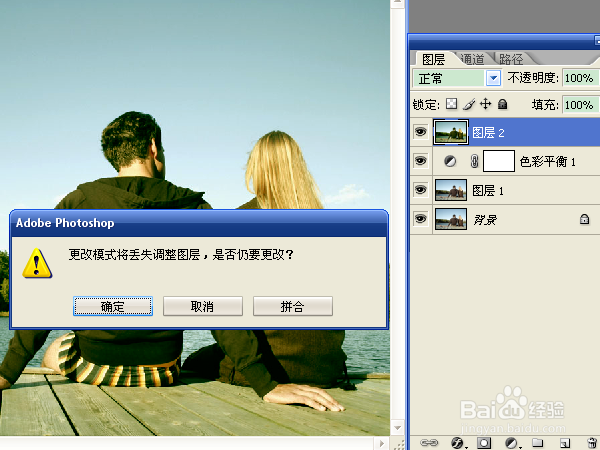
4、创建“曲线”调整层,调节a、b通道中的曲线。
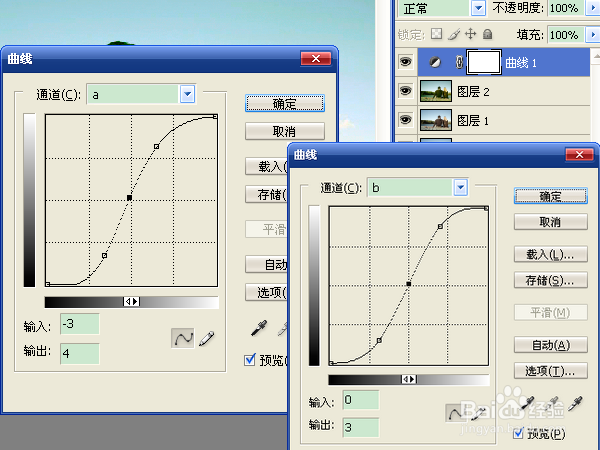
5、盖印图层,将不透明度设置为30,选择“图像”→“调整”→“去色”。创建曲线调整层,调节a通道中的曲线。

6、盖印图层,选择“图像”→“调整”→“去色”。创建曲线调整层,调节b通道中的曲线。

7、盖印图层,混合模式设置为柔光、不透明度为60,选择“滤镜”→“模糊”→“高斯模糊”,半径为6像素,确定。

8、新建图层,混合模式设置为柔光、不透明度为75,将前景色设置为1c64ad颜色,选择“油漆桶工具”,对图层进行填充。

9、选择“图像”→“模式”→“rgb颜色”,选择“拼合”,所有图层变成一个。
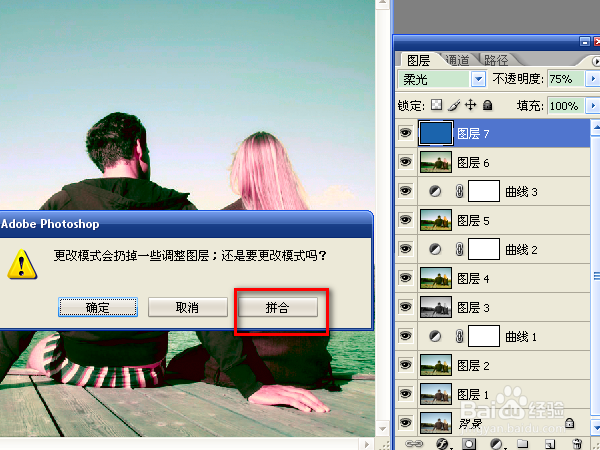
10、使用topaz滤镜进行锐化。没有这个滤镜可以下载一个,将文件复制到ps安装目录中的滤镜路径中,重启软件即可使用。或者进入imageready中使用滤镜,就不需要重启软件了。
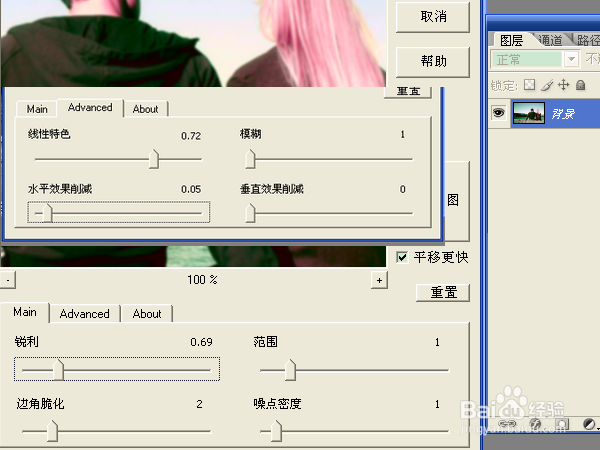
11、使用“文字工具”,为图像增加文字,再对文字进行一些修饰,点对号图标进行确认。保存文件。
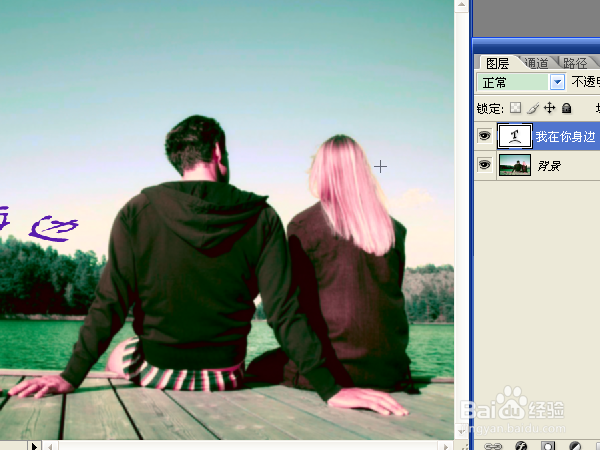
声明:本网站引用、摘录或转载内容仅供网站访问者交流或参考,不代表本站立场,如存在版权或非法内容,请联系站长删除,联系邮箱:site.kefu@qq.com。
阅读量:151
阅读量:157
阅读量:193
阅读量:184
阅读量:68